Узнайте, как легко начать работать с Windows 8. Продолжение часть 14.
Здравствуйте уважаемые читатели блога WindowsFan!!!
Приложение Фотографии.
ВНИМАНИЕ!!! Это приложение работает только при включенном контроле учетных записей Microsoft.
Запустив его, вы увидите в нем сразу 4 альбома. Основной альбом Изображения — локальный, как и в предыдущих версиях Windows. Остальные три — SkyDrive, Facebook и Flickr размещены на интернет-ресурсах. Естественно для просмотра своих фото на таком ресурсе вам нужно войти в него под своей учетной записью. Видно, что Microsoft стремится к максимальной интеграции со всевозможными интернет-сервисами.
В Windows 8 по умолчанию считается, что все фотографии вашего компьютера размещены в папке Изображения (см. Рис. 1). Однако так никогда не бывает. Поэтому если вы хотите увидеть в этом приложении фотографии, расположенные на компьютере в других папках, их нужно предварительно скопировать в папку Изображения. Иерархия вложенных папок в ней может быть произвольной. Она сохранится и при просмотре фотографий в приложении Фотографии.
Рис. 1
В нем можно не только просматривать фотографии на подключенном внешнем устройстве (CD, DVD, флешка, фотоаппарат, внешний диск), но и импортировать их в папку Изображения. Для этого кликните правой клавишей на свободном месте и выберите появившийся внизу справа значок Импорт. Из появившегося списка внешних устройств выберите нужное. Приложение просканирует его, выведет на экран все найденные фотографии (см. Рис. 2) и покажет их количество (цифра 1).
Рис. 2
К сожалению, приложение показывает фотографии без их названий. По умолчанию для импорта в папку Изображения выделены сразу все найденные фотографии. Вы можете отменить все выделения (цифра 2) и выбрать нужные кликом любой клавиши мышки, их количество будет указано внизу экрана (цифра 3). Название новой папки можно ввести в окне внизу экрана (цифра 3).
После завершения импорта приложение предложит вам открыть созданную папку для просмотра. Это приложение может также импортировать и проигрывать видеофайлы. К сожалению, они тоже перечисляются без названий, зато крупные иконки первого кадра позволяют легко ориентироваться в их содержании.
Если у вас в папке много фотографий и не все они помещаются на экране, уменьшите их размер, кликнув по знаку «минус» в правом нижнем углу экрана. Вместо двух-трех фотографий вы сможете увидеть одновременно до 60-70 штук. Для возврата к прежнему размеру кликните по знаку «+» там же. Для перехода в полноэкранный режим просто кликните мышкой по любой фотографии.
Это приложение, к сожалению, ничего не умеет делать с файлами изображений, кроме как удалять их. Распределить фотографии и видеофайлы по папкам можно с помощью Проводника или любого файлового менеджера. Тем не менее, немного потрудившись и расположив файлы и папки так, как вам удобно вы получите отличное средство просмотра фото и видео.
Для перехода по вложенным папкам в обратном направлении служит стрелка возврата на экране вверху слева или сочетание клавиш Ctrl + Backspace (клавиша удаления предыдущего символа).
Знаете те ли вы, что сочетания клавиш Win+B, D, M и T переключают с Начального экрана на Рабочий стол?
На этом все всем пока и до новых встреч с вами .
(Продолжение следует)











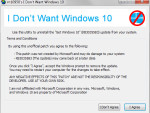

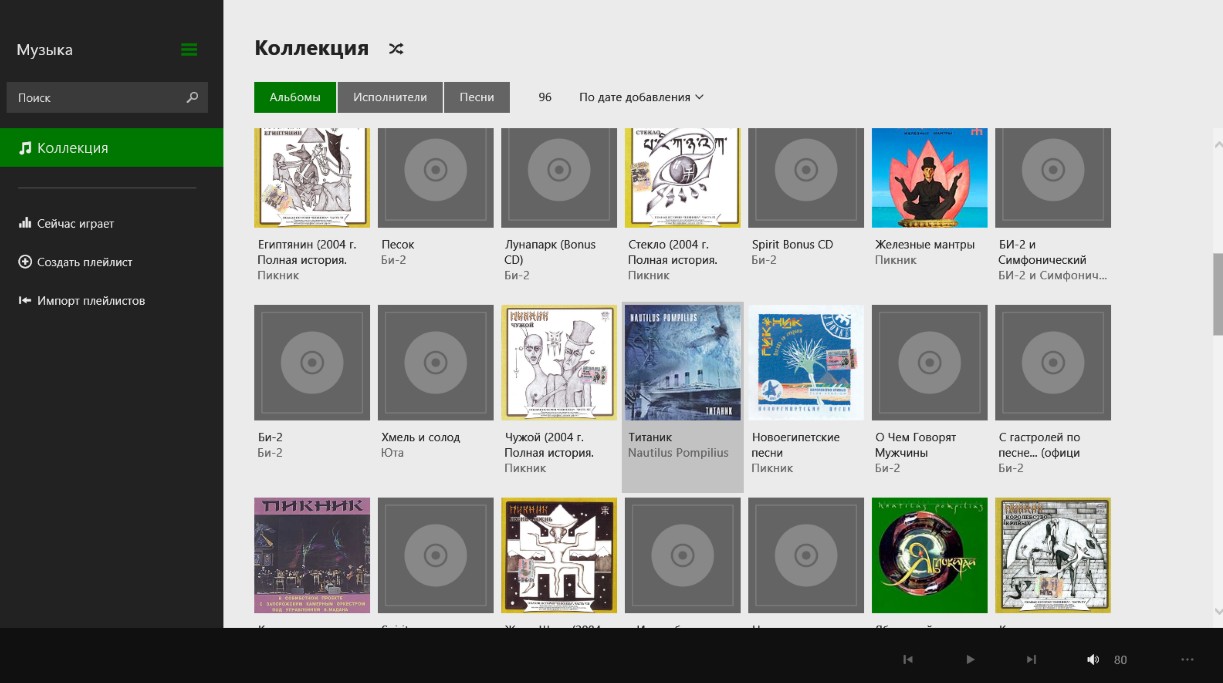



















очень интересная статья с каждой вашей новой статьей я узнаю многонового и интересного.раньше если честно сказать мне не нравлся windows 8 щас читая ваши статьи я понимаю что он не так уж плох главное в нем разобраться!
Вот и дождались еще одного продолжения о том, что интересного и полезного есть в восьмой версии, это еще одно из приложений - Фотографии. Мне нравится, что это приложение может просканировать все внешние устройства и вывести на экран все найденные фотографии. Единственный пожалуй и весомый минус, это то, что приложение показывает фотографии без их названий. Да, и еще не мало важное замечание, как и писал автор статьи - приложение работает только при включенном контроле учетных записей Microsoft.
Добрый вечер.
Не знаю как всем, а мне 8 не очень понравилась, возможно потому что еще не привык к ней 😐
Очень хорошее продолжение темы,каждый раз захожу и читаю,и каждый раз узнаю что-то новое.Сегодня как я заметил все посвящено фотографиям.очень интересно,узнать что-то новое.Жду новых тем и продолжения.Автору спасибо за тему.
Незнаю, мне видновс 8 не является совершенной, по моему мнению компания майкрософт не должна делать такие резкие обновление ос если не каждая машина ее потянет. Но все же статья внятно рассказывает, как пользоваться новой ос, и это меня поразило и частично изменило мое мнение о ней!
Windows 8 получает негативные отзывы со стороны пользователей, обладающих компьютером без поддержки сенсорного дисплея, из-за преобладания интерфейса Modern[33]. Пользователи критикуют изменённый интерфейс, заставляющий тратить дополнительное время на обучение работе с новой операционной системой. Хотя большинство новшеств описано в справочной системе, которая вызывается нажатием клавиши F1 при открытом рабочем столе. 😛 😛 😛
Спасибо вам за еще очень полезную статью про wondow 8
На вашем сайте я всегда узнаю информацию о новых публикаций в сторону windows спасибо админастарторам за то что вылаживаете новыю публикации о новой информации
Я когда установила себе на компьютер windows 8, то мне онг совершенно не понравился, мне казалось все такое запутанное, что я захотела вернуть себе windows ХР. Благодаря вашему сайту, я поняла, что не таокй уж и плахой тот windows 8. Я всегда читаю ваши полезные статьи и узнаю все больше и больше .
Щелкнуть по клавише «Save». В некоторых случаях в ответ на это может появиться окно с сообщением, что два раздела на диске пересекаются (имеют общие сектора) и, следовательно, для них должны быть заданы одинаковые права доступа. Файл описания физического диска будет записан в каталог, где хранятся остальные файлы виртуальной машины (что-то вроде /home/user1/vmware/nt4/).
Вообще восьмерка очень удобна благодаря большому количеству приложений. Минус в том, что очень мало пока информации об их использовании. Я жду каждой новой статьи с огромным нетерпением. Теперь буду знать, как использовать приложение фотографии. особенно его удобно использовать на планшете, так как действительно восьмерка разработана в основном для сенсорных экранов. Огромное спасибо автору статьи.
Спасибо огромное за статью! После замены Windows 7 на Windows 8 она мне уж жутко не понравилась,потому что я просто не мог разобраться в ней 😀 . Но прочитав вашу статью Windows 8 стала казаться мне еще лучше чем 7-ая,она проще да и работает быстрее. Вообщем спасибо 😎
Очень интересная и полезная информация для людей которые пользуються данной системой! Я ещё не установил себе такую операционную систему но на неделе планирую мне уже моя надоела хочеться что-то нового, а тут всё объяснили я доволен!
Восьмерка очень удобна, красочная, смотрится хорошо благодаря большому количеству разнообразных приложений. Единственно, что мне не очень импонирует это то, в том, что информация об приложениях маленькая и иной раз даже не знаешь как им воспользоваться, что приводит пользователя в тупик. Каждый раз посещая данный ресурс жадно ищу какую нибудь свежую новость касаемо Windows и других программных продуктов. Бывают случаи хоть и не так часто это случается и тогда сразу начинаешь знакомиться с этими новшествами из которого узнаешь много интересного для себя. Вот и сейчас буду знать, как пользоваться приложением для фотографий которое считаю очень полезным.
Вот это да я и не знала что все так просто.Спасибо Вам огромное подписалась на ваш сайт
Прочитал от корки до корки премного благодарен...